
- •Оглавление
- •Концепция системы
- •Термины и понятия
- •Принципы функционирования системы
- •Начало работы с системой
- •Работа в разделах
- •Общая информация
- •Сортировка
- •Группировка
- •Применение фильтра
- •Вызов контекстного меню
- •Заполнение полей
- •Работа с таблицами
- •Добавление данных
- •Изменение данных
- •Добавление в список контрагентов
- •Добавление физического лица
- •Добавление юридического лица
- •Размножение контрагента
- •Изменение данных контрагента
- •Удаление из списка контрагентов
- •Раздел «Типы документов»
- •Добавление типа документов
- •Добавление нового типа документов
- •Размножение типа документов
- •Изменение типа документов
- •Удаление типа документов
- •Раздел «Структурные подразделения»
- •Добавление подразделения
- •Добавление нового подразделения
- •Добавление подчиненного подразделения
- •Размножение подразделения
- •Изменение подразделения
- •Удаление подразделения
- •Источники обеспечения
- •Добавление источника обеспечения на следующем уровне
- •Изменение сквозной аналитики
- •Учетная политика
- •Структура инвентарного номера
- •Установка текущей даты
- •Санкционирование
- •Расходные расписания
- •Добавление расходного расписания
- •Изменение расходного расписания
- •Удаление расходного расписания
- •Учет принятых бюджетных обязательств
- •Добавление бюджетного обязательства
- •Изменение бюджетного обязательства
- •Удаление бюджетного обязательства
- •План финансово-хозяйственной деятельности
- •Регистрация плана фхд
- •Поступления
- •Выбытия
- •Утверждение плана фхд
- •Изменение плана фхд
- •Показатели исполнения плана фхд
- •Контроль операций по плану фхд
- •Расчеты
- •Основания расчетов
- •Добавление основания расчетов
- •Утверждение основания расчетов
- •Изменение основания расчетов
- •Удаление основания расчетов
- •Расторжение договора
- •Просмотр истории изменений
- •Формирование первичных бухгалтерских документов
- •Извещения
- •Входящие извещения
- •Добавление входящего извещения
- •Изменение входящего извещения
- •Удаление входящего извещения
- •Формирование первичных бухгалтерских документов
- •Исходящие извещения
- •Добавление исходящего извещения
- •Изменение исходящего извещения
- •Удаление исходящего извещения
- •Документы централизованного снабжения
- •Добавление документа централизованного снабжения
- •Изменение документа централизованного снабжения
- •Удаление документа централизованного снабжения
- •Формирование первичных бухгалтерских документов
- •Безналичные расчеты
- •Заявки на кассовый расход
- •Регистрация заявки на кассовый расход
- •Изменение заявки на кассовый расход
- •Удаление заявки на кассовый расход
- •Выписка из лицевого счета пбс
- •Добавление выписки из лицевого счета пбс
- •Автоматический импорт данных
- •Ручное добавление выписки из лицевого счета пбс
- •Верификация данных
- •Формирование бухгалтерских проводок
- •Изменение выписки из лицевого счета пбс
- •Удаление выписки из лицевого счета пбс
- •Раздел «Кассовые документы»
- •Поступление средств
- •Добавление пко
- •Изменение пко
- •Удаление пко
- •Расходование средств
- •Расходный кассовый ордер
- •Добавление рко
- •Ведомости на выдачу денег подотчетным лицам
- •Добавление ведомости на выдачу денег подотчетным лицам
- •Изменение ведомости на выдачу денег подотчетным лицам
- •Удаление ведомости на выдачу денег подотчетным лицам
- •Работа с кассой
- •Платежное поручение
- •Добавление платежного поручения
- •Изменение платежного поручения
- •Удаление платежного поручения
- •Авансовые отчеты
- •Добавление авансового отчета
- •Изменение авансового отчета
- •Удаление авансового отчета
- •Печать авансового отчета
- •Формирование первичных бухгалтерских документов
- •Формирование кассовых документов
- •Учет товарно-материальных ценностей
- •Используемые словари Номенклатор
- •Книги учета товарно-материальных ценностей
- •Формирование книги учета
- •Приходные ордера
- •Добавление приходного ордера
- •Изменение приходного ордера
- •Удаление приходного ордера
- •Расходные документы
- •Быстрое формирование документов о расходе материальных ценностей на основе реальных остатков
- •Накладная на отпуск материалов на сторону
- •Добавление накладной
- •Изменение накладной
- •Удаление накладной
- •Акты о списании материальных ценностей
- •Формирование акта о списании материальных ценностей
- •Изменение акта о списании тмц
- •Удаление акта о списании тмц
- •Требования-накладные
- •Добавление требования-накладной
- •Изменение требования-накладной
- •Удаление требования-накладной
- •Доверенность на получение материальных ценностей
- •Регистрация доверенности
- •Изменение доверенности
- •Удаление доверенности
- •Расчеты по ндс
- •Полученные счета-фактуры. Отражение сумм входящего ндс
- •Добавление счета-фактуры
- •Изменение счета-фактуры
- •Удаление счета-фактуры
- •Выставленные счета-фактуры. Отражение исходящих сумм ндс
- •Добавление выставленного счета-фактуры
- •Изменение выставленного счета-фактуры
- •Удаление выставленного счета-фактуры
- •Книга покупок
- •Книга продаж
- •Учет объектов основных средств
- •Отражение принятия к учету основных средств
- •Формирование акта о приеме-передаче объектов основных средств
- •Формирование индивидуального акта о приеме-передаче
- •Формирование акта о приеме-передаче группы ос
- •Изменение акта о приеме-передаче объектов основных средств
- •Удаление акта о приеме-передаче объектов основных средств
- •Передача в эксплуатацию
- •Формирование требования-накладной в разделе Требования-накладные на выдачу ос
- •Добавления требования-накладной на выдачу ос
- •Изменение требования-накладной на выдачу ос
- •Удаление требования-накладной на выдачу ос
- •Формирование требования-накладной из картотеки
- •Внутреннее перемещение объектов основных средств
- •Формирование накладной на внутреннее перемещение ос в разделе Накладные на внутреннее перемещение ос
- •Добавление накладной на внутреннее перемещение объектов ос
- •Изменение накладной на внутреннее перемещение объектов ос
- •Удаление накладной на внутреннее перемещение объектов ос
- •Формирование накладной на внутреннее перемещение ос из инвентарной картотеки
- •Начисление амортизации
- •Формирование ведомости начисления амортизации в разделе Ведомости начисления амортизации
- •Добавление ведомости начисления амортизации
- •Изменение ведомости начисления амортизации
- •Удаление ведомости начисления амортизации
- •Формирование ведомости начисления амортизации из инвентарной картотеки
- •Списание объектов основных средств
- •Формирование акта о списании ос в разделе Акты о списании ос
- •Добавление акта о списании объектов основных средств
- •Изменение акта о списании объектов основных средств
- •Удаление акта о списании объектов основных средств
- •Формирование акта о списании ос из инвентарной картотеки
- •Консервация объектов основных средств
- •Формирование акта о консервации ос в разделе Акты о консевации объектов основных средств
- •Добавление акта о консевации объектов основных средств
- •Изменение акта о консевации объектов основных средств
- •Удаление акта о консевации объектов основных средств
- •Формирование акта о консервации объектов ос из инвентарной картотеки
- •Расконсервация объектов основных средств
- •Формирование акта о расконсервации ос в разделе Акты о расконсевации объектов основных средств
- •Добавление акта о расконсервации объектов основных средств
- •Изменение акта о расконсервации объектов основных средств
- •Удаление акта о расконсервации объектов основных средств
- •Формирование акта о расконсервации объектов ос из инвентарной картотеки
- •Изменение стоимости объектов
- •Формирование акта о приеме-передаче реконструированных ос в разделе Акты о приеме-передаче реконструированных ос
- •Добавление акта о приеме-передаче реконструированных объектов ос
- •Изменение акта о приеме-передаче реконструированных объектов основных средств
- •Удаление акта о приеме-передаче реконструированных объектов основных средств
- •Формирование акта о приеме-передаче реконструированных ос из инвентарной картотеки (по карточкам)
- •Учет малоценных объектов ос
- •Отражение принятия к учету малоценных объектов ос
- •Передача в эксплуатацию малоценных объектов ос
- •Формирование требования-накладной в разделе Требования-накладные на выдачу малоценных объектов ос
- •Формирование требования-накладной из инвентарной карточки количественно-суммового учета объектов ос
- •Формирование требования-накладной из инвентарной картотеки по объектам
- •Инвентаризация
- •Инвентаризационные списки
- •Добавление ис
- •Автоматическое формирование ис
- •Ручное добавление ис
- •Утверждение ис
- •Изменение ис
- •Удаление ис
- •Печать ис
- •Печать акта о контрольной проверке правильности проведения инвентаризации ценностей ф. 0317020
- •Инвентаризационные ведомости
- •Печать ведомостей
- •Отражение в учете данных инвентаризации
- •Расчеты по услугам
- •Входящие акты приемки-сдачи работ/услуг
- •Добавление входящего акта приемки-сдачи работ/услуг
- •Изменение входящего акта приемки-сдачи работ/услуг
- •Удаление входящего акта приемки-сдачи работ/услуг
- •Исходящие акты приемки-сдачи работ/услуг
- •Добавление исходящего акта приемки-сдачи работ/услуг
- •Изменение исходящего акта приемки-сдачи работ/услуг
- •Удаление исходящего акта приемки-сдачи работ/услуг
- •Учетные данные
- •Оборотная ведомость
- •Оборотная ведомость по дебиторам / кредиторам
- •Оборотная ведомость по нфа (тмц)
- •Оборотная ведомость по аналитике
- •Бухгалтерские справки
- •Регистрация бухгалтерской справки
- •Изменение бухгалтерской справки
- •Удаление бухгалтерской справки
- •Формирование бухгалтерских справок по данным оборотов
- •Реестр закупок
- •Для опытных пользователей
- •Установка файла лицензии
- •Настройка отработки документов
- •Назначение алгоритмов отработки
- •Добавление алгоритма отработки для документа
- •Изменение алгоритма отработки
- •Удаление алгоритма отработки
- •Управление алгоритмами, выполняемыми до отработки
- •Управление алгоритмами, выполняемыми после отработки
- •Настройка параметров конфигурационного файла
Списание объектов основных средств
Отражение факта списания объектов ОС выполняется посредством регистрации акта о списании основных средств. Акт о списании основных средств может быть сформирован одним из следующих способов:
Формирование акта о списании ОС в разделе Акты о списании ОС;
Формирование акта о списании ОС из инвентарной картотеки (по карточкам или по объектам).
Формирование акта о списании ос в разделе Акты о списании ос
Для работы с актами о списании объектов ОС следует перейти в раздел Основные средства > Акты о списании ОС. В открывшемся окне представлен список сформированных в системе актов (см. Рисунок 292).
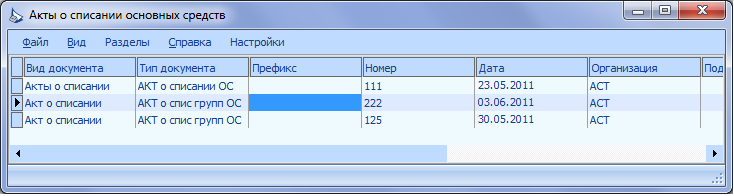
Рисунок 292. Акты о списании основных средств
Для работы с актами о списании объектов ОС доступны следующие действия:
Добавление акта;
Изменение акта;
Удаление акта.
Добавление акта о списании объектов основных средств
Добавление акта о списании объектов ОС можно выполнить одним из следующих способов:
Добавление акта о списании ОС;
Добавление акта о списании группы ОС.
Для списания одного объекта ОС, добавленного посредством индивидуально акта о приеме-передаче, следует в контекстном меню окна выбрать пункт Добавить > Акт о списании ОС. В открывшемся окне следует указать основные параметры регистрируемого документа (см. Рисунок 293).
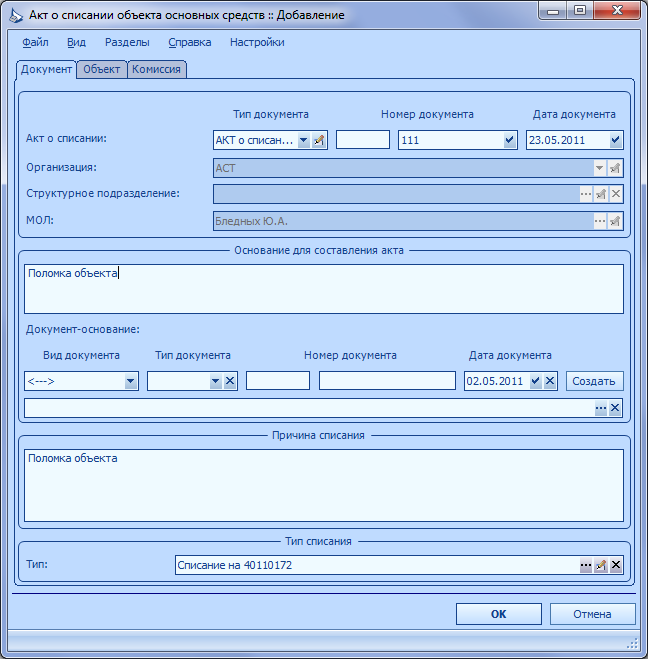
Рисунок 293. Добавление акта о списании объекта основных средств, "Документ"
Тип документа выбирается при регистрации в системе первого акта о списании ОС. При регистрации последующих актов значение поля Тип документа устанавливается автоматически.
В поле Номер документа автоматически формируется уникальный последовательный номер для выбранной организации, типа документа и финансового года.
В поле Дата документа автоматически подставляется текущая дата.
Значение поля Организация автоматически заполняется наименованием обслужиаемой организации, для которой был сформирован поледний акт о списании объектов ОС.
Поле МОЛ можно оставить пустым. Оно будет автоматически заполнено после выбора объекта ОС, для которого составляется акт. При указании значения поля для списания будут доступны только объекты указанного МОЛ.
Если документ-основание для акта в системе не регистрируется (например, приказ), то можно сохранить только его реквизиты. Для сохранения реквизитов документа следует заполнить необходимые поля раздела «Документ-основание» и нажать кнопку Создать справа от полей для ввода. Если документом-основанием является документ, зарегистрированный в системе, то в полях Вид документа, Тип документа, Номер документа, Дата документа можно указать параметры для поиска и выбрать из предложенного списка документ-основание. Если документ с указанными параметрами один, он будет автоматически указан в качестве документа-основания.
В поле Примечание можно указать дополнительную информацию для формируемого документа.
Для указания списываемого объекта ОС следует перейти к закладке «Объект» (см. Рисунок 294).
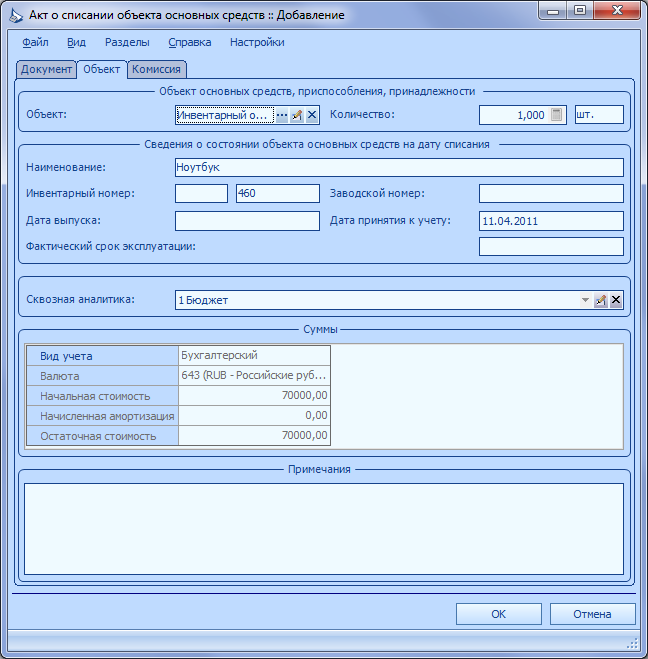
Рисунок 294. Добавление акта о списании объекта осносвных средств, "Объект"
После выбора объекта будут автоматичсеки заполнены сведения о состоянии объекта и указаны суммы.
В поле Примечание можно указать дополнительную информацию о списываемом объекте.
На закладке «Комиссия» можно указать членов инвентаризационной комиссии, которая подтвердит причину списания объекта (см. Рисунок 295).
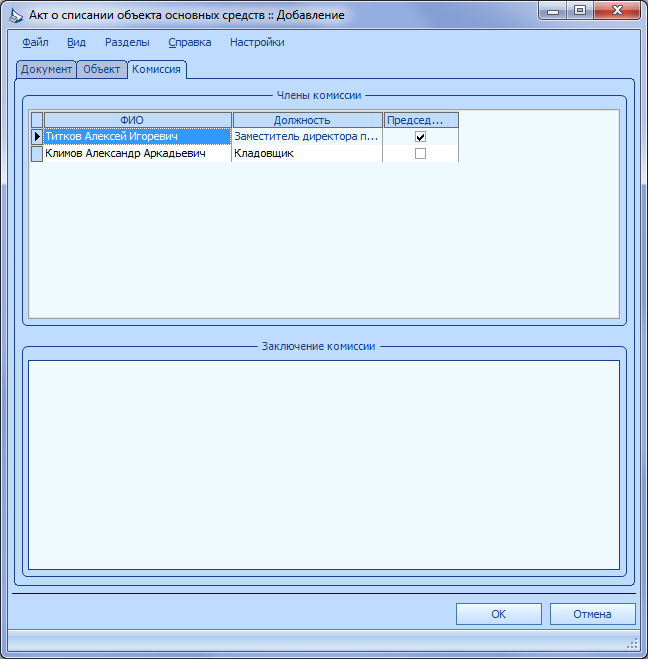
Рисунок 295. Добавление акта о списании объекта ОС, "Комиссия"
Членов комиссии можно добавить по одному или списком.
Для добавлении одного члена комиссии в контекстном меню раздела «Члены комиссии» следует выбрать пункт Добавить и в открывшемся окне указать данные члена комиссии (см. Рисунок 296).
Рисунок 296. Добавление члена комиссии
Если член комиссии зарегистрирован в системе, то его следует выбрать из списка физических лиц. В противном случае его имя следует указать в поле ФИО.
Если добавляемый член комиссии является председателем комиссии, то следует установить флажок «Председатель комиссии». Председатель комиссии может быть только один.
При добавлении членов комиссии списком необходимо воспользоваться шаблоном комиссий (см. Рисунок 297).
Рисунок 297. Шаблоны комиссий
Для добавления шаблона комиссии в контекстном меню панели «Шаблоны комиссий» следует выбрать пункт Добавить и заполнить соответствующие поля (см. Рисунок 298). Добавление членов комиссии осуществляется аналогично описанному выше.
Рисунок 298. Добавление шаблона комиссий
Для формирования акта о списании объекта ОС следует нажать кнопку OK (см. Рисунок 295). Для закрытия окна без сохранения информации можно нажать кнопку Отмена.
Для списания группы объектов, а также объектов, добавленных посредством группового акта о приеме-передаче, в контекстном меню окна «Акты о списании основных средств» (см. Рисунок 292) следует выбрать пункт Добавить > Акт о списании группы ОС.
Заполнение сведений на закладках «Документ» «Комиссия» выполняется аналогично описанному при формировании индивидуального акта о списании объектов ОС.
На закладке «Спецификация акта» следует указать списываемые объекты ОС (см.Рисунок 299).
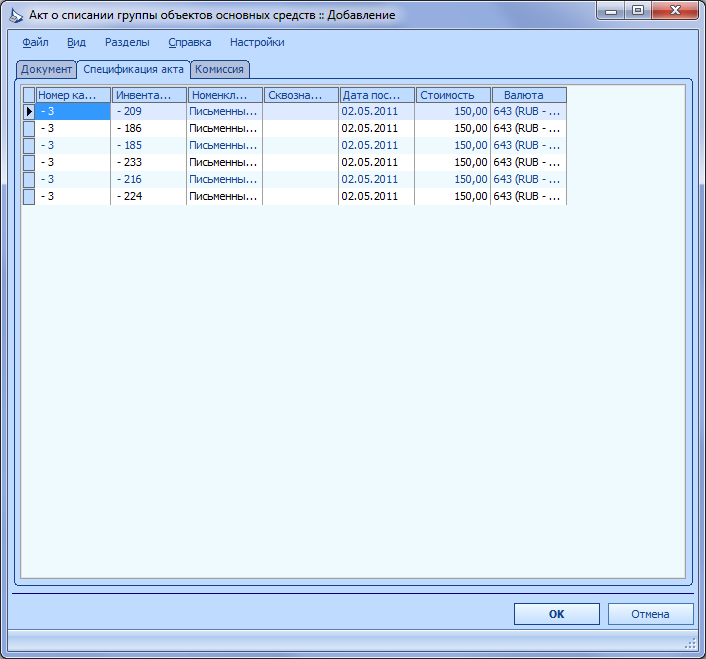
Рисунок 299. Добавление акта о списании группы объектов ОС, "Спецификация акта"
Инвентарные объекты в акт о списании можно добавить по одному или списком.
Для добавления одного инвентарного объекта в контекстном меню окна следует выбрать пункт Добавить. В открывшемся окне следует выбрать объект ОС (см. Рисунок 300).
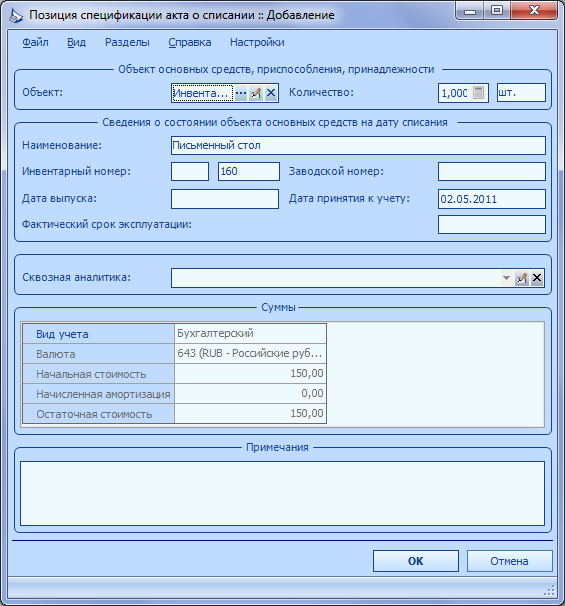
Рисунок 300. Добавление объекта ОС в спецификацию акта о списании
После выбора объекта будут автоматичсеки заполнены сведения о состоянии объекта и указаны суммы.
Для добавления объекта в спецификацию следует нажать кнопку OK. Для закрытия окна без сохранения сведения можно нажать кнопку Отмена.
Для добавления списка объекта в контекстном меню окна следует выбрать пункт Добавить списком. В открывшемся окне можно выбрать несколько объектов, удерживая славишу Ctrl (см. Рисунок 301).
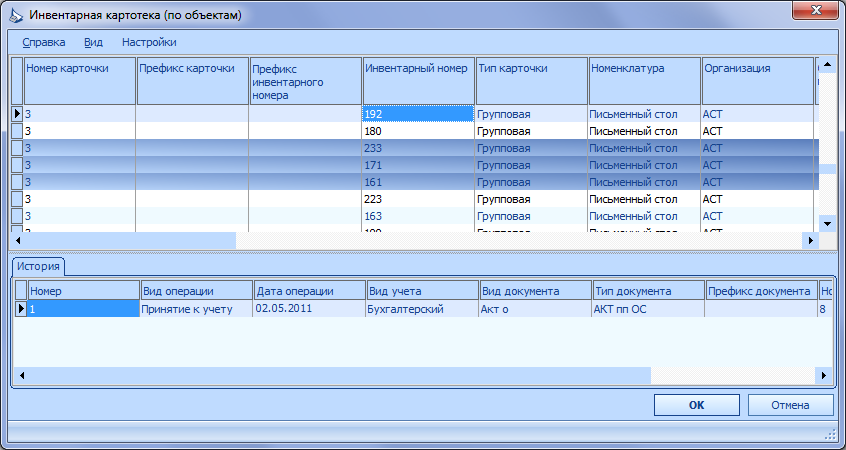
Рисунок 301. Добавление списка объектов ОС в спецификацию
Для добваления выбранных объектов в спецификацию следует нажать кнопку OK. Для закрытия окна без сохранения изменений можно нажать кнопку Отмена.
Для изменения объекта в спецификации в контекстном меню объекта следует выбрать пункт Изменить и внести соответствующие изменения. Изменение объекта ОС выполняется аналогично добавлению одного объекта (см. выше).
Для удаления объекта ОС из спецификации в контекстном меню соответствующего объекта следует выбрать пункт Удалить и подтвердить удаление.
После заполнения всех полей следует нажать кнопку OK. Для закрытия окна без сохранения информации можно нажать кнопку Отмена.
После формирования акта его можно распечатать. Для этого в контекстном меню соответствующго акта следует выбрать пункт Печать и выбрать форму печати. Распечатанный документ можно отдать на подпись ответственным лицам.
После согласования акта его необходимо отработать в учете. Для этого в контекстном меню акта следует выбрать пункт Отработка > Отработать. В открывшемся окне следует указать фактическую дату списания объекта и нажать кнопку OK (см. Рисунок 302).
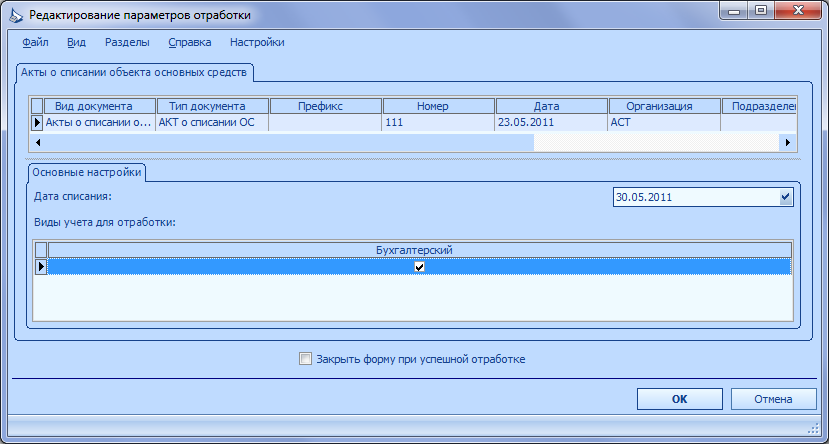
Рисунок 302. Редактирование параметров отработки акта о списании
В результате отработки будут созданы соответствующие проводки (см. Рисунок 303).
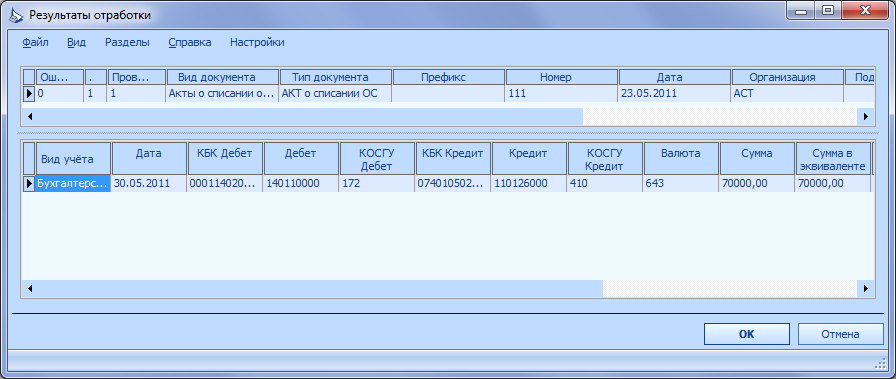
Рисунок 303. Результаты отработки акта о списании
